로켓처럼 인터넷 속도를 높이는 방법
우리는 지금 무엇보다 인터넷에 의존하고 있습니다. 그것이 우리의 일이든 아니면 그냥 집에 있든, 우리는 어떻게든 인터넷의 영향을 받습니다. 이것이 자신을 좌절시키지 않고 쉽게 서클에 머물 수 있도록 항상 좋은 속도로 적절한 인터넷 연결을 유지하는 것이 중요한 이유입니다.
안타깝게도 인터넷 속도가 항상 동일하게 유지되지 않을 수 있으며 갑자기 인터넷 속도가 느려지기 시작하는 데에는 여러 가지 이유가 있을 수 있습니다. 현재 인터넷 속도가 느려지고 문제를 해결하지 못하는 것 같더라도 걱정하지 마십시오. 저희가 도와드리겠습니다.
초당 메가비트당 실제 인터넷 속도가 인터넷 속도를 결정하는 유일한 요소는 아닙니다. 컴퓨터, 라우터/모뎀, 채널, 서버 및 소프트웨어는 모두 높은 인터넷 속도를 달성하기 위해 제대로 작동해야 합니다.
이 자습서에서는 인터넷 속도를 늦출 수 있는 모든 문제를 나열하고 해결 방법을 보여줍니다.
인터넷 속도를 높이는 방법은 다음과 같습니다.
1. 현재 인터넷 속도 테스트
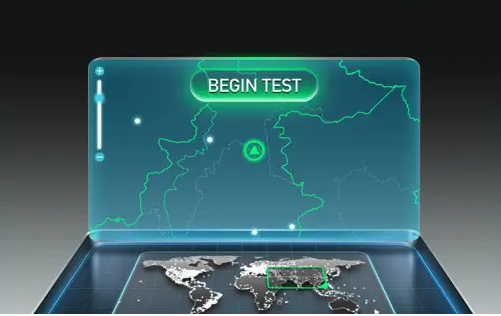
현재 받고 있는 인터넷 속도를 테스트하는 무료 온라인 서비스가 많이 있습니다. 결과는 시험을 볼 때마다 다를 수 있으므로 여러 시험을 치르고 평균을 구하는 것이 가장 좋습니다. 속도를 알면 비용을 지불하는 패키지와 비교하여 일치하는지 확인하십시오.
인터넷 패키지에 따라 속도를 수신하는 경우 인터넷 속도를 늦추는 다른 요인이 있을 수 있습니다. 그렇지 않으면 적절한 인터넷 속도를 얻기 위해 라우터/모뎀을 엉망으로 만들어야 할 수도 있습니다. 아래 두 경우 모두에 대한 솔루션을 언급했습니다. 계속 읽으십시오.
2. 라우터/모뎀 다시 시작
때로는 간단한 라우터/모뎀 다시 시작만으로도 인터넷을 최대 속도로 가동하고 실행할 수 있습니다. 장치의 전원 버튼을 사용하여 라우터/모뎀을 끕니다. 잠시 기다렸다가 다시 켜고 인터넷 속도가 향상되는지 확인하십시오.
3. 라우터(라우터 또는 모뎀)의 위치 변경
신호가 약하면 인터넷 속도가 느려질 수도 있습니다. 라우터를 인터넷이 가능한 컴퓨터/기기 가까이에 배치하고 높은 층에도 배치해야 합니다. 장치와 라우터 사이에 장애물이 없어야 합니다. 이것은 인터넷 속도를 높이는 데 도움이 될 수 있습니다.
4. 라우터(라우터 또는 모뎀)를 간섭 장치로부터 멀리 유지
전자레인지, Bluetooth 또는 무선 전화기와 같은 다른 전자 장치도 라우터에서 보낸 신호를 변조할 수 있습니다. 이러한 장치가 간섭하는 것을 방지하는 자유로운 방법은 장치에서 멀리 떨어져 있는 것입니다. 반면에 이러한 장치의 간섭을 제한하는 이중 대역 라우터를 구입할 수도 있습니다.
5. 이더넷 케이블 사용
최상의 결과를 얻으려면 무선 연결을 포기하고 이더넷 케이블을 사용하여 컴퓨터를 모뎀에 직접 연결하는 것이 가장 좋습니다. 예, 장치 비호환성 또는 케이블 연결과 같은 몇 가지 제한 사항이 있을 수 있지만 직접 신호 전송도 보장합니다.
6. Wi-Fi 채널 변경
무선 라우터는 다른 채널에서 작동하며 해당 지역의 모든 라우터는 특정 채널에 연결됩니다. 라우터가 사용 중인 채널에서 실행 중인 경우 다른 사람의 신호가 Wi-Fi 신호를 방해할 수 있습니다. 간섭이 가장 적은 채널에 있어야 합니다. 이를 위해 모든 채널과 트래픽을 표시하는 전용 앱을 사용하여 간섭이 가장 적은 채널을 선택할 수 있습니다.
앱을 사용할 수 있습니다 inSSIDer لنظام التشغيل Windows 및 키스맥 Mac.
7. 다른 장치의 플러그를 뽑습니다
네트워크에 연결된 장치가 두 개 이상인 경우 대역폭도 공유합니다. 한 장치에서 최대 속도를 얻는 것이 정말 중요하다면 무선 네트워크에서 다른 모든 장치의 연결을 끊어야 합니다. 여기에는 스마트폰/태블릿, 게임 콘솔 또는 기타 컴퓨터가 포함됩니다.
스마트폰이 컴퓨터의 WiFi를 공유하는 경우 컴퓨터가 인터넷 연결을 위해 100% 대역폭에 도달할 수 있도록 전화 연결을 끊어야 합니다. 우리 대부분은 WiFi를 통해서만 앱을 자동 업데이트하는 옵션을 선택했으며 스마트폰이 WiFi에 연결되면 앱이 사전 통지 없이 업데이트를 시작하여 엄청난 양의 대역폭을 제거하여 컴퓨터에 대한 인터넷 연결을 매우 느리게 만듭니다.
9. 자동 업데이트 비활성화
장애를 입히다 업데이트 컴퓨터에서 사용하는 모든 응용 프로그램에서 자동으로 실행됩니다. 그들은 언제든지 업데이트를 시작하고 인터넷 속도를 늦춥니다. 여기에는 Windows 자체도 포함되며 인터넷을 사용하지 않을 때 업데이트를 수동으로 다운로드할 수 있습니다.
10. Wi-Fi 네트워크 보호
네트워크에 암호가 없는 것은 어리석은 일입니다. Wi-Fi 인터넷 누구든지 대역폭을 훔치거나 개인 정보를 침해할 수 있는 집. 따라서 Wi-Fi 연결이 안전하지 않은 경우 즉시 보호하십시오. 또한 WPA 또는 WPA 2로 보호된 연결도 끊어질 수 있으므로 정말 강력한 암호를 사용하고 적절한 보안 조치를 취하는 것이 좋습니다.
하려고 노력하다 비밀번호 변경 때때로 Wi-Fi는 안전을 위해. 사실, 지금 비밀번호를 변경하여 인터넷 속도가 향상되는지 확인해야 합니다.
11. DNS 서버 변경
최대 인터넷 속도를 받을 가능성이 있지만 웹서핑 시 로딩이 여전히 느립니다. 이것은 DNS 서버가 혼잡하여 파이 조각을 얻기가 어렵기 때문일 수 있습니다. 다행히 무료 DNS 서비스를 제공하는 회사가 많이 있으며 그 중 하나가 Google입니다.
그러나 이것이 다음을 의미하지는 않습니다. 서버 DNS 다른 그것은 당신을 위해 완벽하게 작동할 수 있습니다, 그것은 당신의 위치에 달려 있습니다. 좋은 점은 연결에 가장 적합한 DNS 서버를 검색하고 추천해주는 앱이 있다는 것입니다.
앱 이름은 네임 벤치 Google에서 제공하는 무료 오픈 소스 앱입니다. 인터페이스가 간단하므로 올바른 서버를 찾는 것이 문제가 되지 않습니다.
14. ISP 변경
위의 모든 팁과 트릭을 따랐지만 여전히 Mbps 속도당 더 적은 속도를 수신하는 경우 ISP(인터넷 서비스 공급자)를 변경하는 것이 가장 좋습니다. 일부 ISP는 최대 인터넷 속도에 대한 약속을 이행할 수 없습니다. 이는 ISP에 적용 범위가 없는 경우 발생할 수 있습니다. 특정 지역에 적합합니다(특히 광대역 연결이 없는 경우).
그러나 이것이 다른 ISP가 귀하의 지역도 다루지 않는다는 것을 의미하지는 않습니다. 해당 지역의 다른 인기 있는 ISP에 연락하여 해당 지역에서 최대 인터넷 속도를 제공할 수 있는지 물어보십시오. 그런 다음 필요에 따라 패키지를 제공하고 해당 지역도 포함하는 ISP를 선택하기만 하면 됩니다.
그것에 속지 마십시오:
인터넷 속도 향상을 약속하는 인터넷 속도 부스터 앱/프로그램에 빠지지 마십시오. 진실은 그들의 손에 있지 않기 때문에 네트워크 속도를 높일 수 있는 응용 프로그램이나 소프트웨어가 없다는 것입니다. 일부 앱은 시스템 설정을 개선하여 인터넷 속도를 약간 향상시킬 수 있지만 그다지 중요하지 않으므로 이러한 도구 중 일부는 악의적일 수도 있으므로 이러한 도구를 사용하지 않는 것이 좋습니다.









